Microsoft 365 Experience Insights Dashboard
Das Dashboard Erfahrungserkenntnisse (Vorschau) zeigt Ihnen Daten über Die Nutzung und Stimmung an, um Ihnen einen umfassenderen Überblick über die Erfahrung Ihrer organization mit Microsoft 365 zu geben. Erfahrungserkenntnisse sind für Organisationen mit mehr als 2000 Arbeitsplätzen optimiert. Wir arbeiten daran, die Erfahrung in Zukunft kleineren Organisationen zu bieten. Diese Informationen und Daten auf dem Dashboard helfen Ihnen dabei, die Benutzerfreundlichkeit mit Microsoft 365 besser zu verstehen und zu verbessern. Die Dashboard zeigt Ihnen Daten über die Nutzung und die Benutzerstimmung hinweg und bietet Ihnen ein umfassenderes Bild der Gesamterfahrung Ihrer Benutzer. Sie können einen Drilldown in bestimmte Informationen durchführen, z. B. die Verwendung von Features für bestimmte Apps, genaues Feedback und NPS-Kommentare (Net Promoter Score) sowie die wichtigsten Hilfeartikel, die von Benutzern in Ihrem organization angezeigt werden. Diese Informationen können Ihnen helfen, Möglichkeiten zur Verbesserung der Microsoft 365-Produkte und App-Erfahrungen von Benutzern in Ihrem organization zu identifizieren.
Ansehen: Erfahrungserkenntnisse Dashboard Übersicht
Wechseln Sie zum Dashboard Erfahrungserkenntnisse.
Auf der Microsoft 365 Admin Center können Sie jederzeit darauf zugreifen, indem Sie auf der Startseite des Administrators Erfahrungserkenntnisse (Vorschau) auswählen.
Wenn Sie Mitglied der Rolle "Berichtsleser" sind, wechseln Sie nach der Anmeldung beim Admin Center automatisch zur Seite Einblicke in die Erfahrung (Vorschau) Dashboard Seite. Sie können zurück zur Dashboardansicht des Admin Center wechseln, indem Sie die Dropdownoption neben Einblicke in Erfahrung (Vorschau) auswählen.
Weitere Informationen finden Sie unter Informationen zu Administratorrollen und Zuweisen von Administratorrollen.
Übersicht
Auf der Seite Übersicht werden Daten und Informationen zu Feedback und Hilfeartikelansichten in Ihrem organization angezeigt.
Empfohlene Schulung
Die vorgeschlagene Schulung bietet Ihnen tiefere Einblicke in die Microsoft 365-Hilfe- und Schulungsartikel, die von Ihren angemeldeten Benutzern in support.microsoft.com- und In-App-Hilfepanels mit den folgenden drei Erkenntnissen gelesen werden:
Am häufigsten angezeigte Artikel für Ihre organization zeigen Ihnen Hilfe- und Schulungsartikel, die die meisten Ansichten von Personen in Ihrem organization erhalten haben.
Organisationsübergreifend trending zeigt Ihnen die Hilfe- und Schulungsthemen, die in der Liste der meistgesehenen Organisationen am häufigsten nach oben gehen.
Häufig zusammen betrachtet erhalten Sie Einblicke in die zusätzlichen Hilfeartikel, die Benutzer in allen Microsoft 365-Organisationen lesen, zusammen mit den am häufigsten angezeigten und am häufigsten beliebten Artikeln. Sie können diese Informationen verwenden, um Trainingspakete für Ihre Benutzer zusammenzustellen und zu teilen.
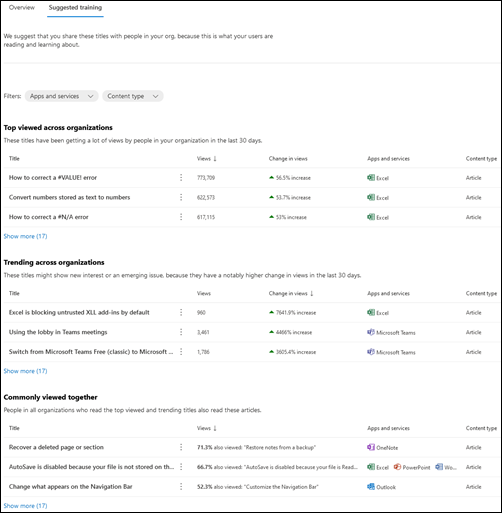
Verwenden Sie diese Daten, um zu entscheiden, welche Hilfeartikel und Schulungsressourcen für Ihre Benutzer zu diesen Produkten und Apps freigegeben werden sollen, oder stellen Sie sicher, dass Ihr Helpdesk über diese Bereiche informiert ist, damit sie alle Benutzerfragen beantworten können. Wenn Ihre Organisation nicht über genügend Ansichten zu Hilfe- und Schulungsartikeln verfügt, werden Daten aus anderen Microsoft 365-Organisationen angezeigt.
Daten zu Apps und Diensten
Der Abschnitt Daten zu Apps und Diensten zeigt Ihnen eine einheitliche Ansicht über die Nutzung und Stimmung in Ihrem organization, um Ihnen einen Überblick über die Benutzererfahrung mit Microsoft 365 zu geben. Wählen Sie eine App oder einen Dienst aus, um zusätzliche Details zu erhalten, z. B. kommentare, die über Feedback und NPS-Umfragen übermittelt wurden, oder die wichtigsten Microsoft 365-Hilfeartikel, die Ihre Benutzer angezeigt haben. Sie können auch die Apps oder Dienste in der Liste als Favoriten festlegen, damit Sie sie einfacher anzeigen können.
Diagramminformationen für Apps und Dienste
Die Diagramminformationen bieten Ihnen Einen Einblick in die Apps und Dienste, für die Sie Daten nachverfolgen möchten. Wählen Sie eine App oder einen Dienst aus, um die Nutzung, das Produktfeedback, die Net Promoter-Bewertung und die Hilfeinhaltsdaten genauer zu untersuchen.
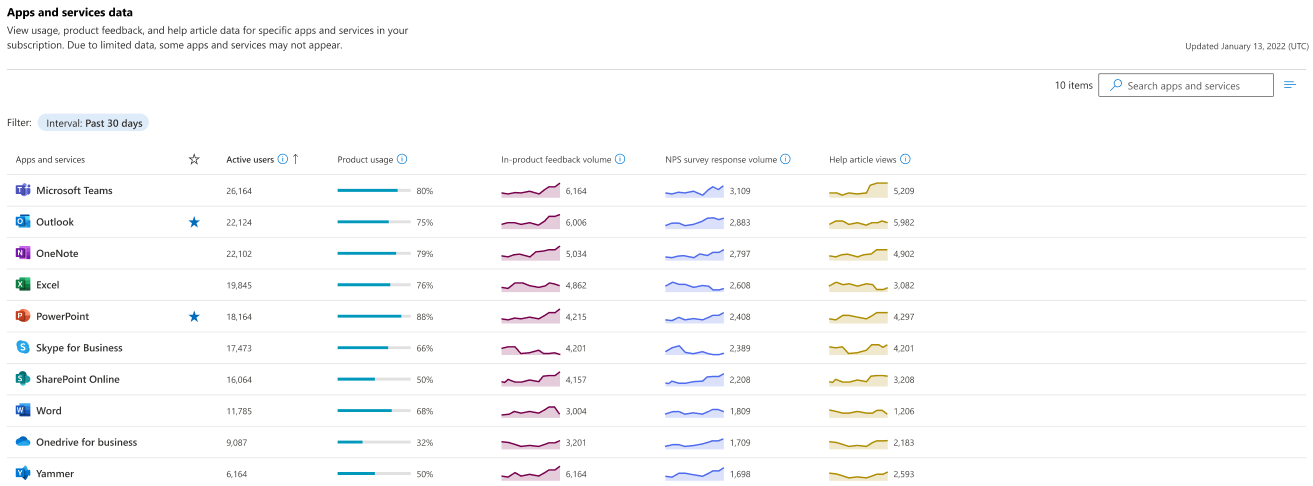
Aktive Benutzer geben die Gesamtanzahl eindeutiger Benutzer an, die mindestens eine beabsichtigte Aktion wie das Öffnen einer Datei in der App im ausgewählten Zeitraum ausgeführt haben. Verwenden Sie diese Daten, um sicherzustellen, dass Sie Ihre Einführungsziele erreichen. Weitere Informationen
Die Produktnutzung ist der Prozentsatz der Personen, die die Produkte, die für sie zur Verwendung aktiviert sind, aktiv verwenden. Verwenden Sie diese Daten, um Entscheidungen darüber zu treffen, wo Produktzuweisungen optimiert werden sollen.
Produktinternes Feedback Die Gesamtzahl der Feedbackantworten innerhalb der App oder des Diensts, die von Ihren Benutzern initiiert und übermittelt wurden. Verwenden Sie diese Daten, um den Erfolg und die Zufriedenheit der Benutzer mit den Apps zu messen. Weitere Informationen
Das Antwortvolumen der NPS-Umfrage ist die Gesamtzahl der Antworten auf die NpS-Umfrage (Net Promoter Score). Standardmäßig sendet Microsoft die Umfrage an 5 % Ihrer Benutzer und fragt: "Würden Sie dieses Produkt empfehlen?" Verwenden Sie diese Daten, um die Benutzerzufriedenheit zu messen und zu sehen, was die Benutzer über die App sagen. Weitere Informationen
Hilfeartikelaufrufe sind die Gesamtzahl der Ansichten von Microsoft-Hilfeartikeln und Schulungsvideos zur App. Verwenden Sie diese Daten, um interessante Themen zu finden und die vorgeschlagenen Schulungen mit Ihren Benutzern zu teilen. Weitere Informationen
Hinweis
Sie können die Diagrammdaten nach Trends der letzten 30 Tage, 90 Tage oder 180 Tage filtern.
Produkt- und Dienstleistungsdaten
Wählen Sie ein Produkt oder einen Dienst aus, um ausführlichere Informationen zur Produktnutzung, Benutzerfeedback, Net Promoter Score (NPS) und den Hilfeartikeln anzuzeigen, die Ihre Benutzer lesen.
Teams-Nutzungsbeispiel
Für einige Apps und Dienste können Sie zusätzliche Informationen zur Verwendung bestimmter Features anzeigen, um ein besseres Verständnis dafür zu erhalten, was Ihre Benutzer am häufigsten verwenden.
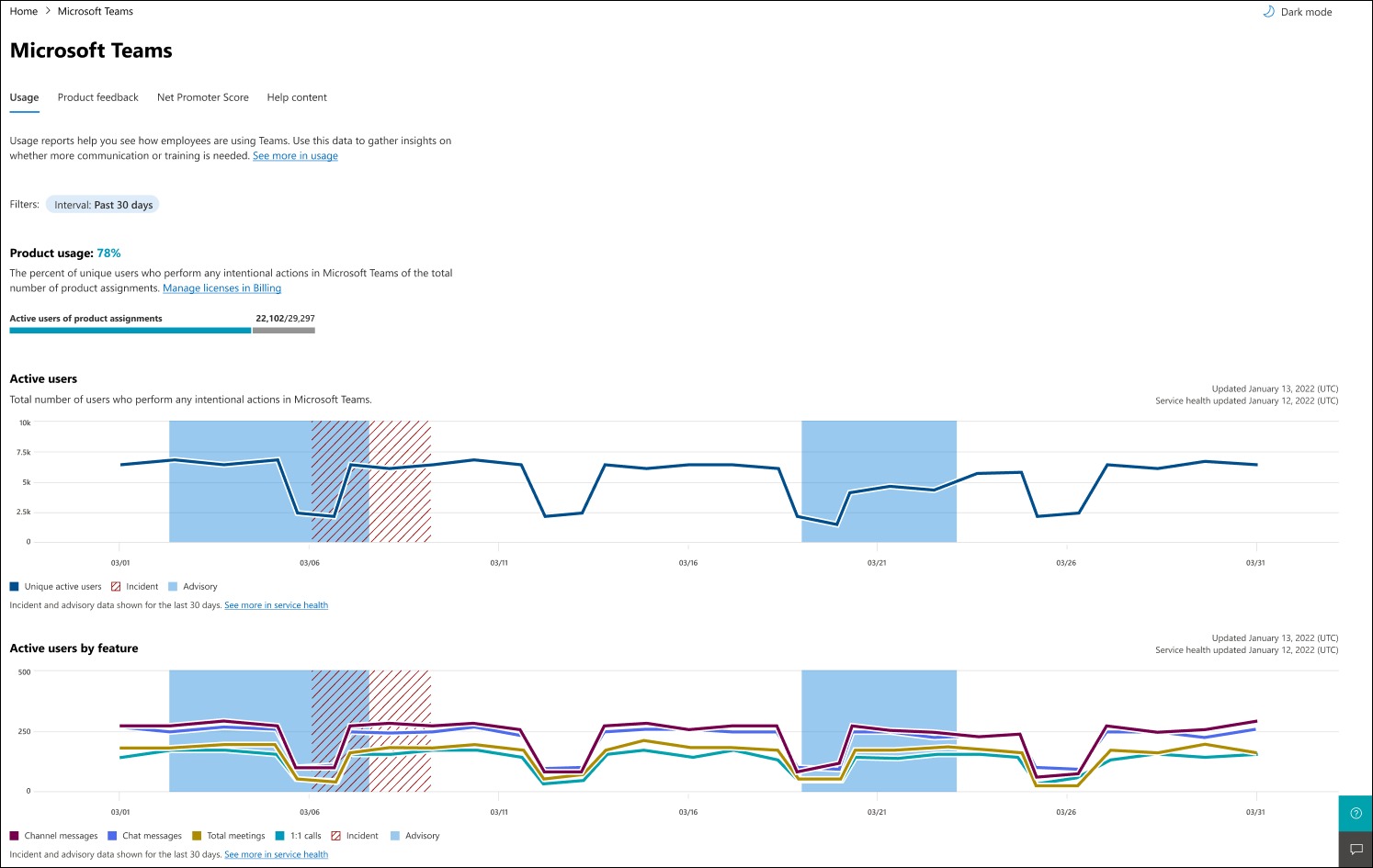
Beispiel für Teams-Benutzerfeedback
Im Abschnitt "Benutzerfeedback" können Sie die tatsächlichen Kommentare sehen, die Ihre Benutzer übermittelt haben, um zu ermitteln, ob ein Muster vorliegt, das behandelt werden muss.
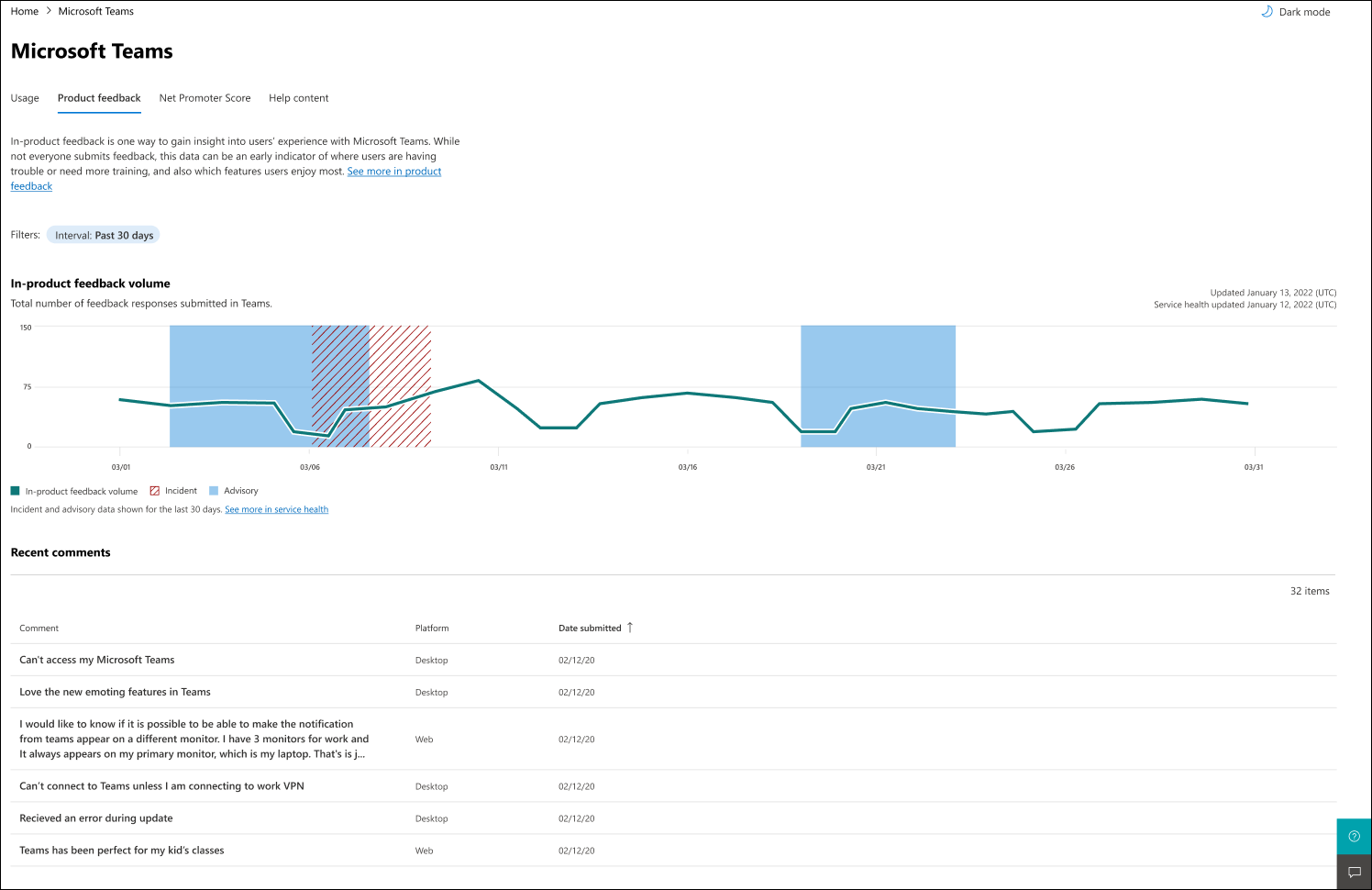
Teams Net Promoter Score (NPS)-Beispiel
Mit NPS-Details können Sie Promoter, Passive und Detractors sehen, sodass Sie einen Impuls über die Stimmung in Ihrem organization erhalten. Ähnlich wie beim Produktfeedback können Sie auch die spezifischen Kommentare anzeigen, die Ihre Benutzer übermittelt haben. In einigen Fällen, in denen genügend Volumen vorhanden ist, werden möglicherweise auch Top-Themen angezeigt, die einige der Kommentare in Bucketkategorien kategorisieren, um die Analyse der Daten zu vereinfachen.
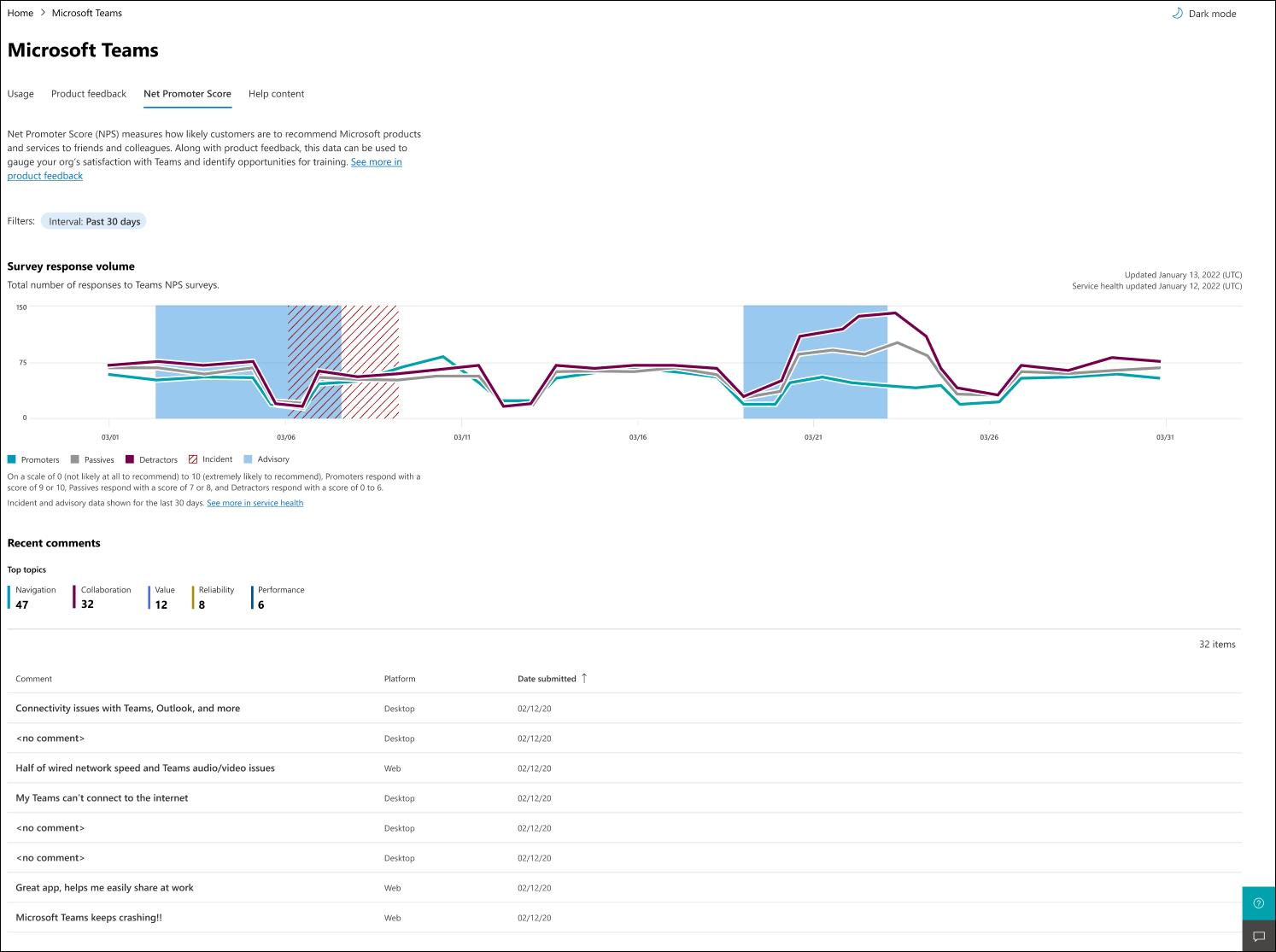
Beispiel für einen Teams-Hilfeartikel
Zum ersten Mal können Sie nun sehen, welche Artikel Ihre Benutzer auf Support.Microsoft.com com oder über die Microsoft 365-In-App-Hilfe verwenden. Sie können die wichtigsten Artikel für die jeweilige App oder den Dienst in Ihrem organization, wie viele Personen die App anzeigen, und den Artikel inline anzeigen. Dies kann eine hervorragende Möglichkeit sein, um zu ermitteln, was Ihre Benutzer zu tun versuchen und wo sie möglicherweise Probleme haben. Da nicht alle Benutzer Hilfe suchen, ist dies ein guter Hinweis auf Inhalte, die für eine breitere Gruppe von Benutzern im organization von Vorteil sein können. Weitere Informationen
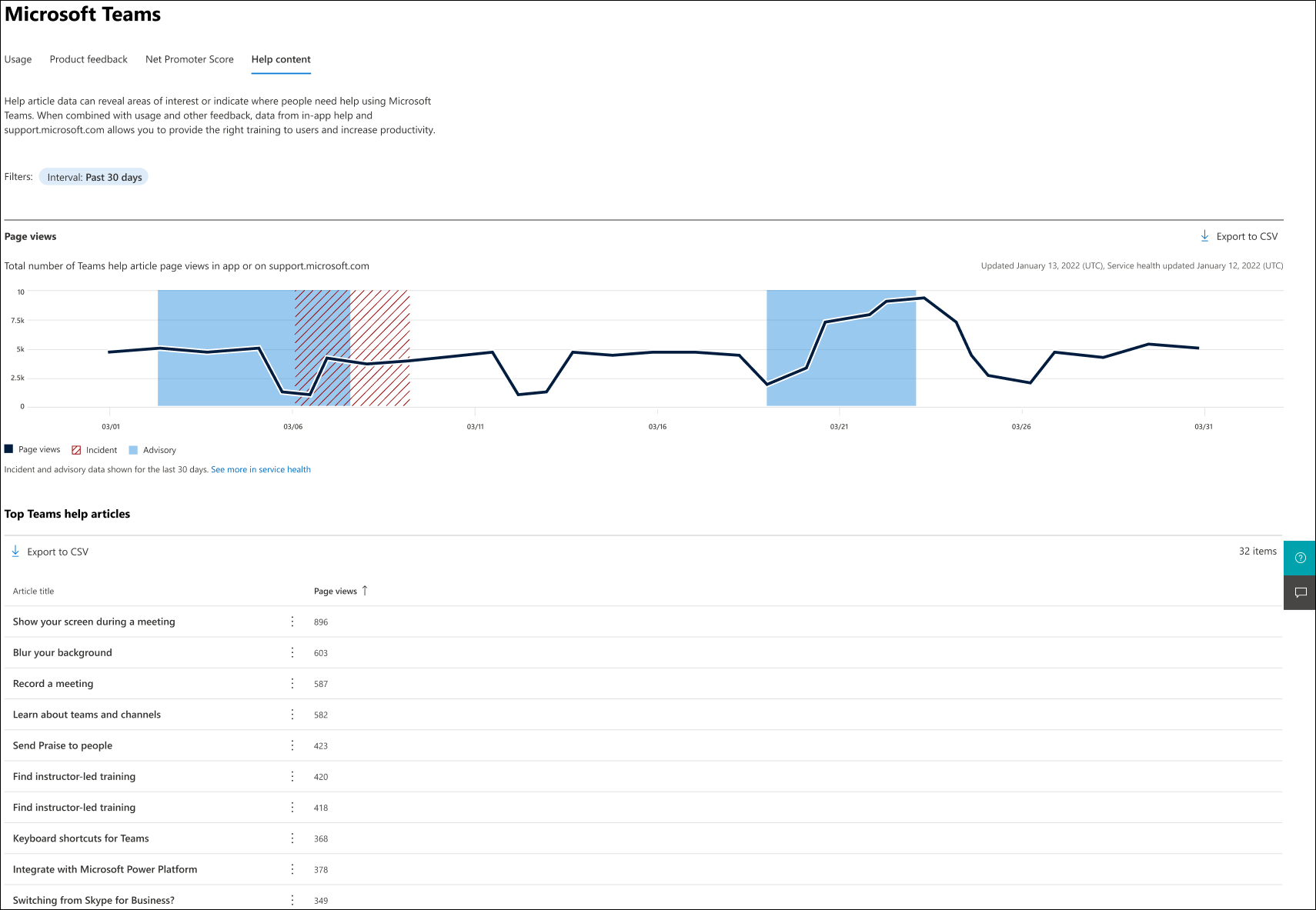
Interpretieren der Hilfeartikelansichten Ihrer organization
Diagramminformationen bieten Ihnen Einen Einblick in die Apps und Dienste, für die Sie Daten nachverfolgen möchten. Hilfeartikelansichten sind die Gesamtzahl der Seitenaufrufe von Hilfeartikeln, die Benutzer in Ihrer organization in einer Microsoft 365-App oder auf support.microsoft.com angezeigt haben.
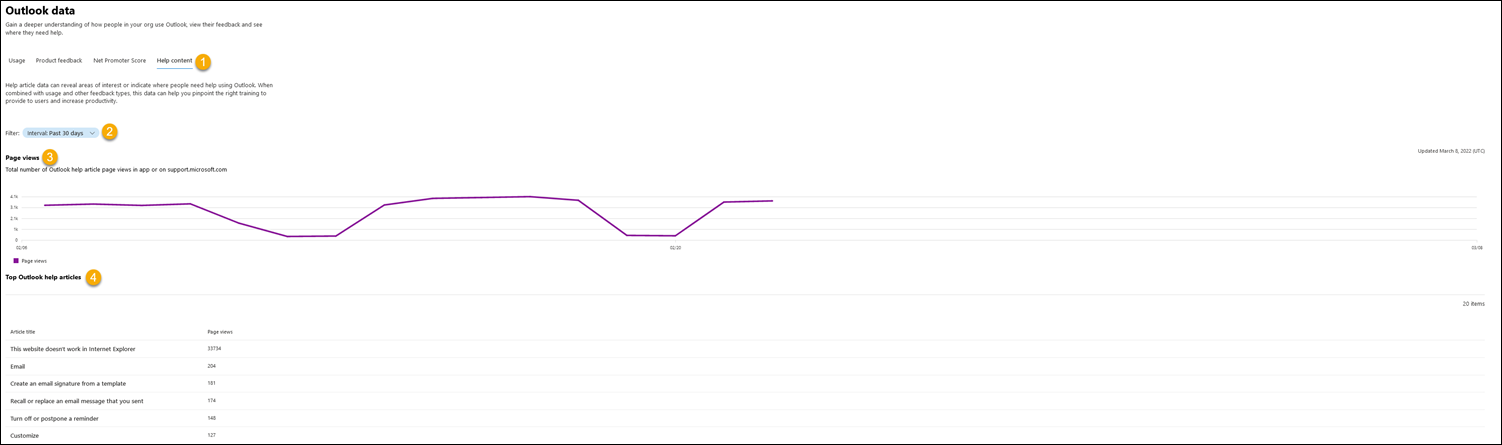
Hinweis
Hilfeartikelansichten werden nur für Benutzer angezeigt, die sich bei der Desktop-App angemeldet oder bei support.microsoft.com angemeldet haben.
| Element | Beschreibung |
|---|---|
| 1 | Verwenden Sie die Registerkarte Hilfeinhalt, um zu sehen, wo Personen Hilfe bei der Verwendung der App oder des Diensts benötigen. |
| 2 | Sie können nach Trends der letzten 30 Tage, 90 Tage oder 180 Tage filtern. |
| 3 | Gesamtanzahl der Seitenaufrufe von Hilfeartikeln in der App oder auf support.microsoft.com. |
| 4 | Liste der wichtigsten Hilfeartikel im Zusammenhang mit der App oder dem Dienst, die Ihre Endbenutzer lesen. Wenn ein Artikel mehrere Apps behandelt, wird er für jede zugehörige App angezeigt. |
Beispiele für Hilfeartikel
Hilfeartikel finden Sie in der App im Hilfebereich oder auf der Microsoft-Supportseite.
Hilfeartikel auf der Microsoft-Supportseite

In-App-Hilfeartikel in Microsoft Word
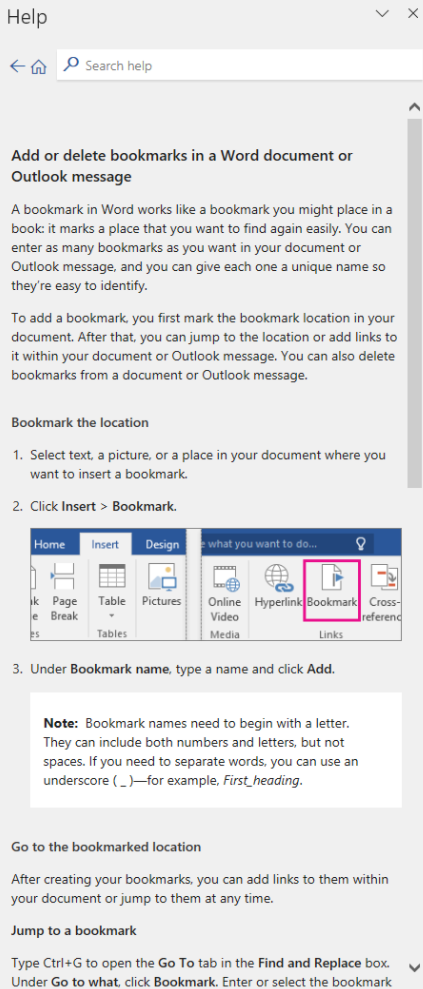
Verwalten des Einführungserfolgs mit Aktionen in Erfahrungserkenntnisse
Mit Aktionen können Sie die Aktionen nachverfolgen, die Sie ergreifen, um die Benutzerbindung und den Erfolg für Microsoft 365 in Ihrem organization zu fördern. Sie können die Auswirkungen Ihrer Aktionen messen, indem Sie analysieren, wie die einzelnen Aktionen mit Änderungen in nutzungs-, NPS-, Feedback- und Hilfeartikelansichten korrelieren. Dadurch können Sie datengesteuerte Entscheidungen treffen und Ihre Strategien für Benutzerbindung und Zufriedenheit kontinuierlich verbessern.
Die Aktionserfahrung in Microsoft 365 Admin Center umfasst die folgenden Features und Funktionen:
Hinzufügen einer Aktion
Importieren mehrerer Aktionen aus einer CSV-Datei
Bearbeiten und Entfernen zuvor hinzugefügter Aktionen
Doppelte Aktionen
Exportieren der Liste der Aktionen in csv
Anzeigen ihrer Auswirkungen auf Ihre Aktionen in Erfahrungserkenntnissen
Sehen Sie sich die Liste der Aktionen im Zusammenhang mit einem Produkt im Produktdetail an Karte
Erste Schritte
Öffnen Sie zum Verwalten von Aktionen die Dashboard Experience Insights im Microsoft 365 Admin Center, und wählen Sie dann die Registerkarte Aktionen aus. Es gibt zwei wichtige Erfahrungen, um sich in der Aktionserfahrung vertraut zu machen:
Hinzufügen neuer Aktionen
1. Wählen Sie Aktion hinzufügen aus.
2. Füllen Sie das Formular mit den folgenden Details aus:
Titel: Geben Sie einen eindeutigen und beschreibenden Titel an, um die Aktion zu identifizieren.
Datum der Aktion: Geben Sie das Datum ein, an dem Sie die Aktion durchgeführt haben.
Aktionstyp: Wählen Sie den Aktionstyp aus.
Notizen: Optionales Feld, das in einer weiteren Beschreibung Ihrer Aktion hinzugefügt werden soll.
Zielprodukte: Wählen Sie mindestens ein Produkt aus, das der Aktion zugeordnet ist.
3. Nachdem alle erforderlichen Details eingegeben wurden, wählen Sie Speichern aus.
Sie können auch mehrere Aktionen aus CSV importieren. Wählen Sie Aus CSV importieren aus , und befolgen Sie die Anweisungen zum Bearbeiten und Hochladen der Datei. Es gibt sogar eine beispielbasierte, vorformatierte CSV-Datei, die Sie für den Einstieg verwenden können.
Anzeigen der Auswirkung von Aktionen
Sobald eine Aktion hinzugefügt wurde, können Sie sie in den Diagrammen in Erfahrungserkenntnisse anzeigen und so die Analyse der Auswirkungen bestimmter Aktionen auf die Daten erleichtern.
Wählen Sie in der Liste Aktionen das Zielprodukt für eine Aktion aus. Dadurch werden die Produktdetails Karte geöffnet.
Wählen Sie die Registerkarte Nutzung, Hilfeinhalt, Produktfeedback oder Net Promoter Score aus.
Am Datum der Aktion gibt es eine vertikale gestrichelte Linie, die die Aktion anhand der Daten des Diagramms nachverfolgt.
Hinweis: Möglicherweise müssen Sie den Datumsbereich ändern, um die Aktion anzuzeigen.
Wenn Sie den Titel der Aktion oberhalb der vertikalen gestrichelten Linie auswählen, erhalten Sie weitere Details zur Aktion.

Zusätzliche Ressourcen
Anzeigen der Einführungsbewertung Ihres organization
Die Einführungsbewertung unterstützt den Weg zur digitalen Transformation mit Erkenntnissen darüber, wie Ihre organization Microsoft 365 verwendet und welche Technologieerfahrungen sie unterstützen. Das Bewertungsergebnis Ihrer Organisation reflektiert Messungen der Mitarbeiter- und Technologieerfahrung und kann mit Benchmarks von Organisationen verglichen werden, die größenmäßig Ihrer ähnlich sind. Weitere Informationen zur Einführungsbewertung finden Sie unter Einführungsbewertung.
Nehmen Sie an Schulungen für Einführungsspezialisten teil
In diesem Einführungskurs lernen Sie die sechs kritischen Elemente kennen, mit denen Sie Ihre Microsoft-Cloud-Dienste so in Ihrem Unternehmen propagieren können, dass Sie einen Mehrwert erzielen. Dieser Kurs gilt für Unternehmen jeder Größe und verwendet Microsoft 365 und Microsoft Teams als Beispieldienst, um reale Szenarien zu erstellen. Weitere Informationen zu Schulungen für Einführungsspezialisten finden Sie unter Verwenden des Microsoft Service Adoption Frameworks zur Förderung der Einführung in Ihrem Unternehmen.
Treten Sie der Einführungscommunity bei
Willkommen bei der Driving Adoption Community! Verbinden Sie sich mit den neuesten Themen und bewährten Methoden zur Förderung der Cloudeinführung, und diskutieren Sie sie. Lernen Sie Kollegen und Microsoft-Mitarbeiter kennen, und bleiben Sie über anstehende Schulungen, Veranstaltungen und unsere monatlichen Community-Anrufe auf dem Laufenden. Weitere Informationen finden Sie unter Fördern der Einführung.
Verwenden der Microsoft 365-Einführungstools
Nutzen Sie unsere Ressourcen, um von der Inspiration bis zur Ausführung mit unserer Produktivitätscloud zu wechseln. Beginnen Sie, experimentieren Sie mit unseren Diensten, und integrieren Sie Mitarbeiter im großen Stil, während Sie sicher sind, dass Sie die Mitarbeitererfahrung verbessern. Weitere Informationen finden Sie unter Laufwerkwert mit Microsoft 365-Einführungstools.
